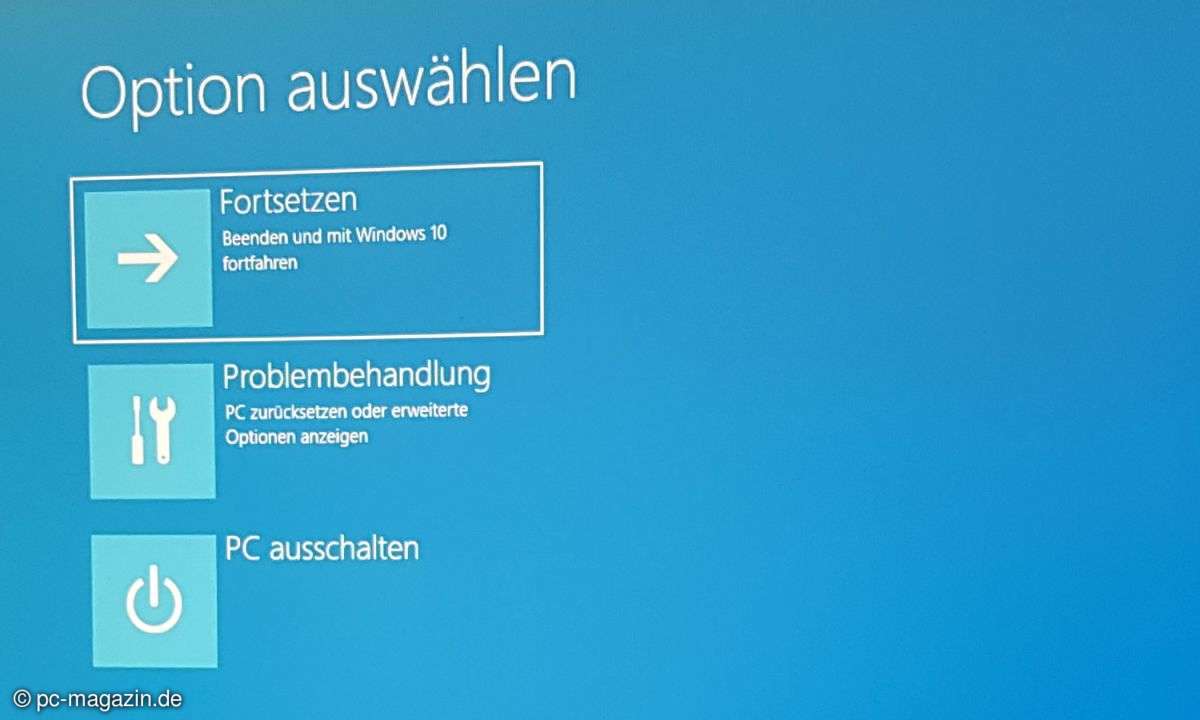HDClone 3.9
- Der ultimative Rettungs-Stick
- Viren entfernen
- Parted Magic
- HDClone 3.9
Festplatten klonen mit HDClone 3.9 ...
Festplatten klonen mit HDClone 3.9
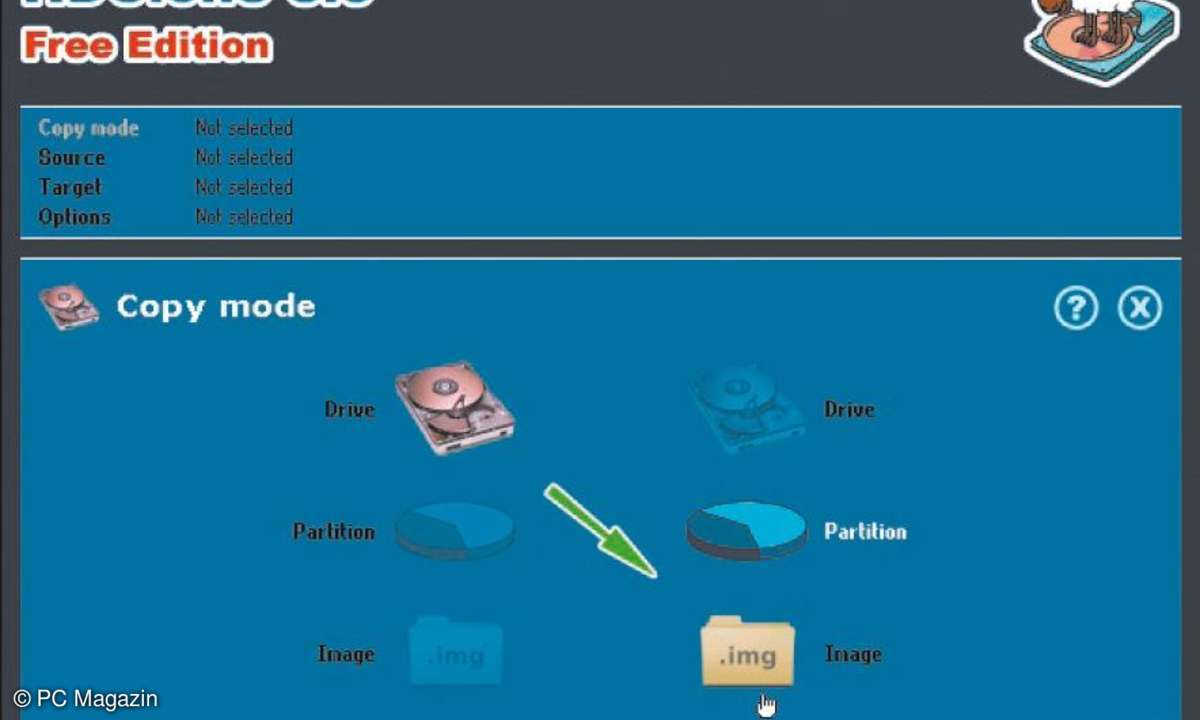
Wollen Sie eine Festplatte oder Partition klonen, verwenden Sie zum Beispiel die Ultimate Boot-CD und öffnen den Menüpunkt HDD. Am besten verwenden Sie zum Klonen die Freeware HDClone 3.9, die Sie über den Menüpunkt Disk Cloning aufrufen. Sie können aber auch über Parted Magic und über Hirens Boot-CD auf Klonprogramme zugreifen.
Wenn Sie HDClone starten, öffnet sich die grafische Oberfläche und Sie müssen zunächst bestätigen, dass die Freeware-Version eine niedrigere Geschwindigkeit beim Klonen hat. Anschließend können Sie auswählen, ob Sie eine Festplatte auf eine andere Festplatte klonen wollen, ein Image erstellen oder eine Partition sichern.
Klicken Sie dazu einfach zunächst auf das entsprechende Symbol auf der linken Seite und dann auf der rechten Seite auf das Ziel. Durch die Auswahl der Sicherung auf ein Image können Sie eine Sicherung von Windows herstellen, genauso wie bei der System-Abbild-Sicherung innerhalb von Windows 7.
Wenn Windows 7 noch läuft, sollten Sie auf jeden Fall die windowseigene Variante verwenden, da Sie diese auch leicht wiederherstellen können. Bei Windows XP oder Windows Vista Home können Sie auch HDClone verwenden. Ein Assistent führt Sie durch die Auswahl. Die Standardeinstellungen reichen aus.
Dateien löschen und zerstören
Neben den Möglichkeiten, Daten und Systeme wiederherzustellen, wollen viele Anwender auch Daten von Festplatten löschen und zwar endgültig. Das macht zum Beispiel dann Sinn, wenn Sie einen Computer nicht mehr benötigen oder eine Festplatte wegwerfen wollen. Auch wenn Sie die Festplatte formatieren, sind noch Daten auf dem System vorhanden.
Um alle Daten zuverlässig zu löschen, bietet es sich an, zum Beispiel CopyWipe auf der Ultimate Boot-CD zu verwenden. Sie finden dieses Tool über HDD\Disk Wiping. Nach dem Start wählen Sie die Festplatte aus und dann die Anzahl, wie oft Sie jeden Sektor mit Nullen überschreiben wollen. Je öfter, je sicherer ist das Löschen.
Ebenfalls sehr zuverlässig funktioniert Darik's Boot and Nuke. Die Vorgänge können dabei mehrere Stunden dauern. Beide Tools sind sehr leicht zu bedienen und benötigen keine Konfiguration. Auch innerhalb von Parted Magic finden Sie über System Tools\Erase Disk ein Programm, mit dem Sie Festplatten endgültig löschen.
Mini-Linux mit Internetverbindung
Bestandteil von Hirens Boot CD ist auch ein Mini-Linux, welches Sie über das Bootmenü des Sticks starten. Hauptsächlich interessant sind verschiedene Browser. Da das System keinerlei Verbindung mit dem lokalen Datenträger hat, können Sie über das Mini-Linux im Internet surfen, zum Beispiel mit Firefox, Chrome oder Opera. Da die Anbindung an das Netzwerk sehr schnell über das (Kontext)-Menü eingerichtet ist, wählen Sie den Ansprecher aus. Die Browser unterstützen auch die Anbindung an Proxy-Server.
Hardware testen
Oft liegen Systemabstürze an Problemen der Hardware. Über Parted Magic überprüfen Sie mit verschiedenen Tests die Festplatten. Starten Sie die Ultimate Boot-CD, können Sie über Memory\Memtest86+ V.4.10 den Arbeitsspeicher des Computers auf Fehler überprüfen, auch die Windows-7-Rettungs-CD testet Arbeitsspeicher. Ebenfalls hilfreich ist Windows Memory Diagnostic im gleichen Menü.
Drücken Sie auf T, führt der Assistent einen ausführlicheren Test durch. Auch interessant ist ein Test zum Auffinden von Pixelfehlern auf Monitoren. Dazu starten Sie die Ultimate Boot-CD und öffnen das Menü Peripherals. Mit dem CHZ Monitor-Test prüfen Sie Monitore.
Nach dem Start können Sie mit der Leertaste die angezeigten Farben wechseln und sehen auf diese Weise, ob TFT-Monitore defekte Pixel haben. Mit Esc brechen Sie den Test ab. Über System Information können Sie zwar keine Tests durchführen, aber Daten mit Zusatz-Tools wie CPU-Z oder SiW auslesen.